Visualização do Serviço
Para o usuário final da solução, é disponibilizada uma interface de Busca, podendo estar localizada em qualquer página da solução, onde o usuário informa o conteúdo a ser buscado, ou parte dele.
O resultado é exibido em uma interface de Busca com Resultados também disponibilizada em qualquer página da solução. A figura abaixo é um exemplo dessa interface, a busca retorna o nome do conteúdo, sua introdução, sua imagem de introdução e um texto onde se encontra o elemento buscado em ênfase.
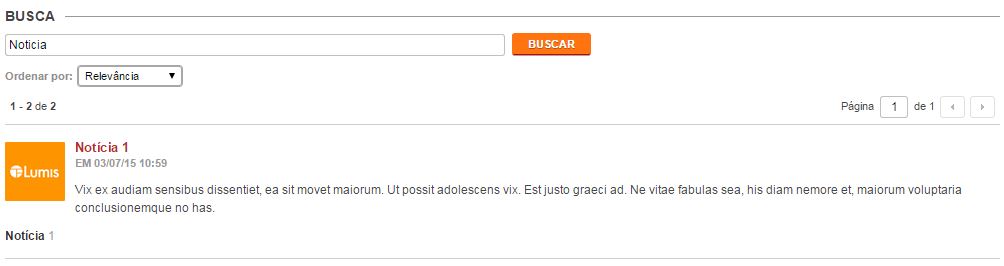
O resultado da busca é uma lista de todos os conteúdos encontrados, aprovados pelo processo de workflow, que estão dentro do período de publicação, que o usuário tenha permissão, e cujo idioma pertence ao idioma da sessão do usuário. Eles são linkáveis para a página que exibe os detalhes do mesmo. O usuário pode, ainda, refazer a busca a partir da tela de resultados.
Caso o administrador do portal tenha configurado a interface de Busca com Resultados para exibir informações de qual instância de serviço o conteúdo pertence e qual o caminho do canal ao qual a instância de serviço pertence, o resultado será exibido conforme exemplificado na figura abaixo:
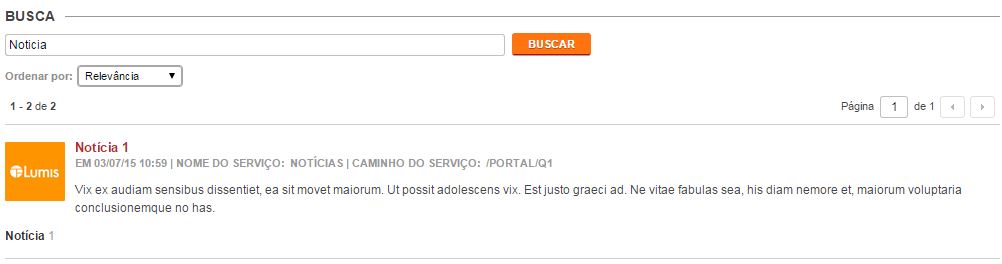
Quando não há ocorrência do conteúdo, é exibida a mensagem abaixo.
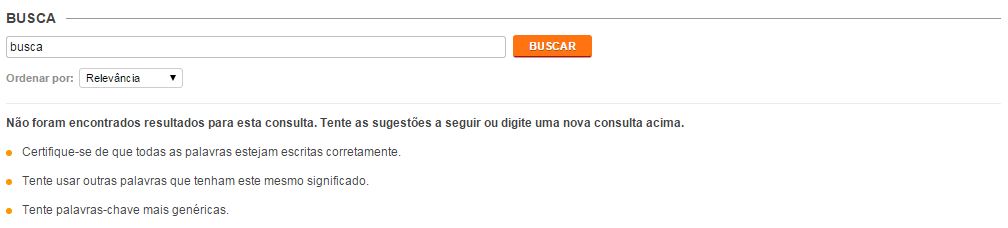
Ordenação
É permitido ao usuário customizar o modo de ordenação dos itens encontrados na busca. Para tal, é necessário alterar o campo Ordenação, na interface de Busca com Resultados.

São disponibilizados três tipos de ordenação:
- Relevância: Os conteúdos serão ordenados pela relevância dos termos buscados, do mais relevante ao menos relevante.
A figura a seguir é um exemplo de ordenação por relevância:
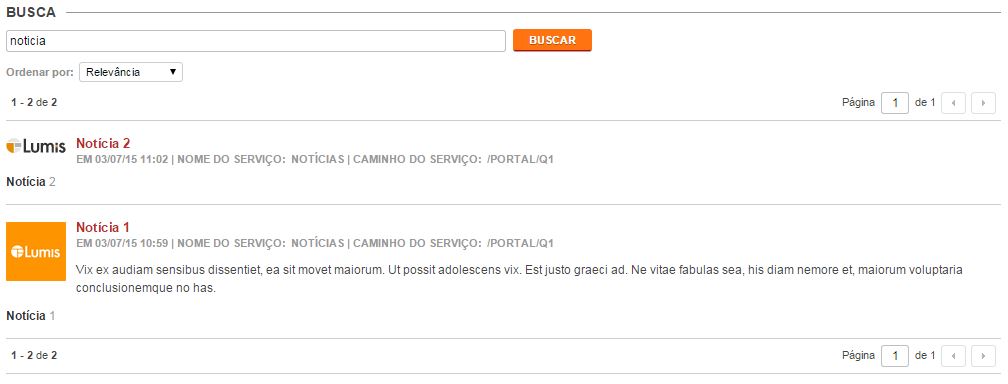
- Título A-Z ou Título Z-A: Os conteúdos serão apresentados ordenados por título, em ordem alfabética crescente (A-Z) ou ordem alfabética decrescente (Z-A) de acordo com a opção escolhida.
A figura a seguir é um exemplo de ordenação por título com ordenação de A-Z:
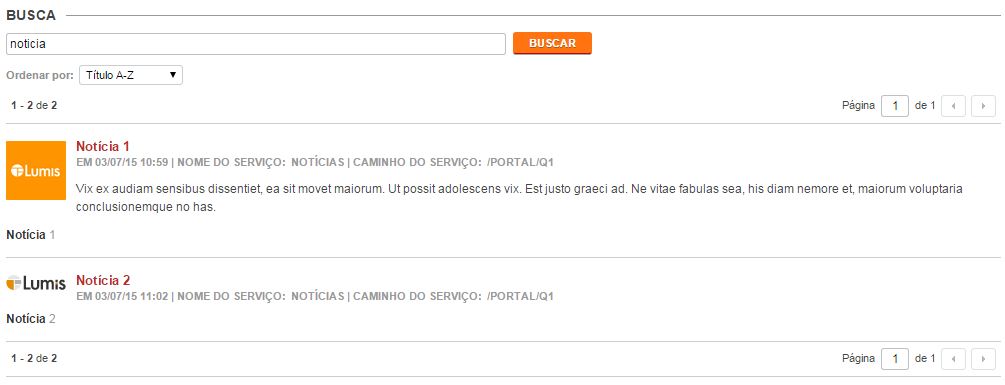
- Data de Publicação (Mais Recentes ou Mais Antigos): Os conteúdos serão apresentados ordenados pela data de publicação, ordenados de acordo com a opção escolhida.
A figura a seguir é um exemplo de ordenação por data de publicação mais recente:
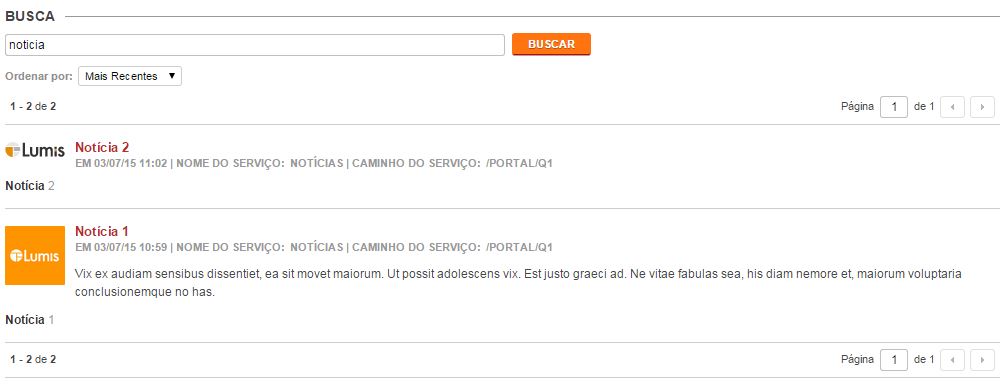
Funcionalidades:
- Sugestões de termos de busca:
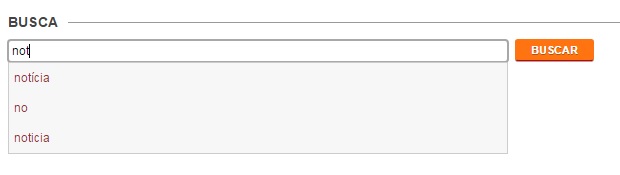
Esta funcionalidade busca possíveis palavras que poderiam retornar resultados no contexto do serviço, e as demonstra em uma lista selecionável. As sugestões são exibidas automaticamente conforme o usuário digita sua expressão de busca. Ao selecionar uma das opções ela irá completar o termo sendo digitado na busca.
- Busca rápida:
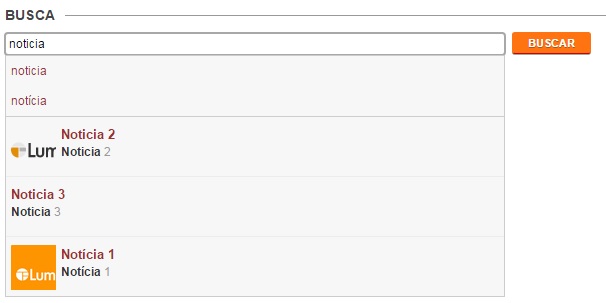
Esta funcionalidade busca possíveis resultados no contexto do serviço, e as demonstra em uma lista selecionável. Estes resultados são exibidos automaticamente conforme o usuário digita sua expressão de busca. Ao selecionar uma das opções o usuário será direcionado para a página deste resultado.
- Veja também em:
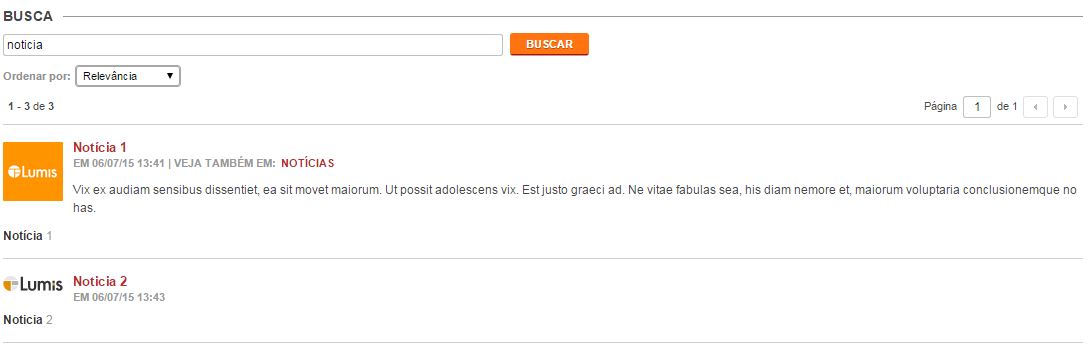
Esta funcionalidade, habilita ao serviço de busca, mostrar mais de uma fonte contendo o mesmo resultado encontrado. A referência que diferencia a origem do resultado encontrado é o nome da instância de serviço.
- Busca com tags:
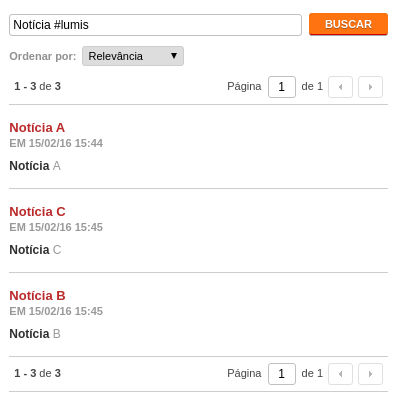
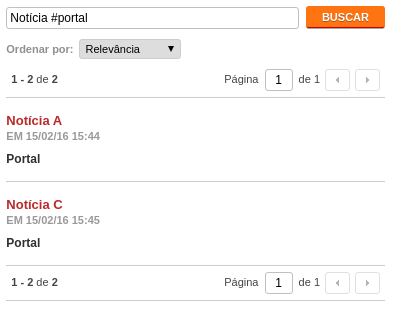
Esta funcionalidade permite ao usuário filtrar por conteúdos com tags especificas, tags iniciam com "#" seguido de uma letra e podem conter caracteres alfanumérico, "_" e "-".
Nas imagens acima, os três conteúdos contem a tag "lumis" e os conteúdos "Notícia A" e "Notícia C" contem a tag "portal". Para filtrar por tags que contenham espaços, os mesmos devem ser substituídos por "-". Exemplo: suponha que o usuário queira filtrar pela tag "LumisXP"; nesse caso, a tag a ser utilizada é "#lumis-portal".
Filtros
Essa funcionalidade serve para restringir os resultados da busca, com base em agrupamentos existentes nos resultados de busca. Ao clicar-se em um filtro, a busca será refeita, aplicando o filtro desejado.
Exemplo:
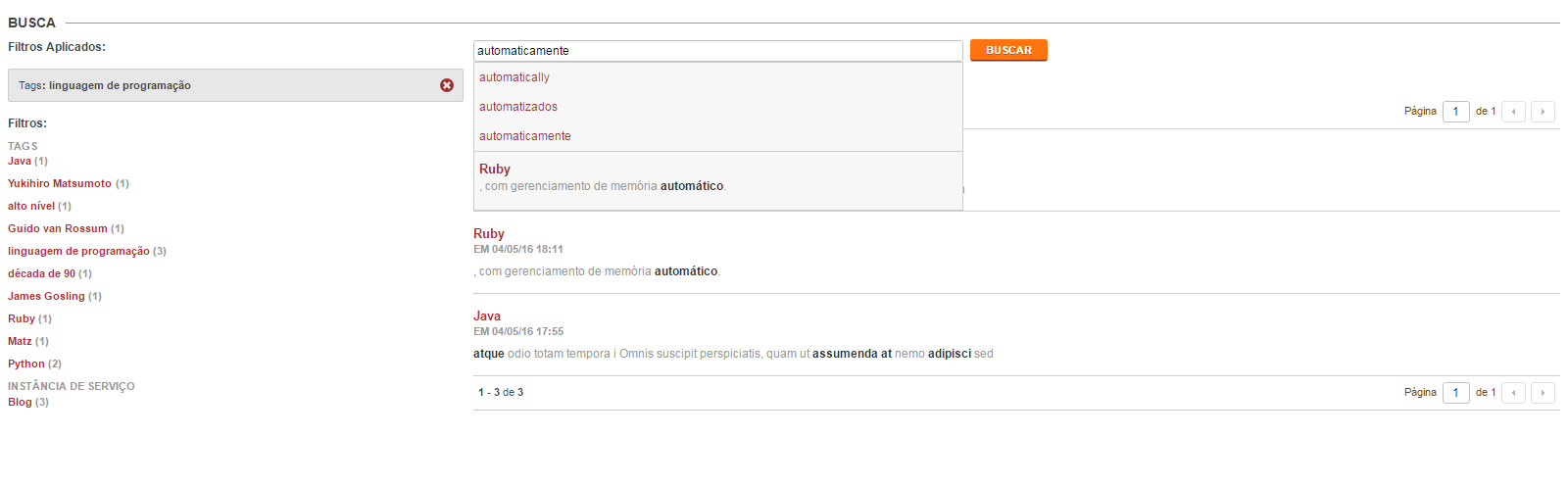
Em uma busca por "Mesa", o resultado com categorização traz como resultados, agrupamentos (instâncias do serviço de categorização) de "Modelo", "Matéria-prima" e "Cor", com algumas categorias possíveis. Ao selecionar em a "Máteria-prima" a categoria "Madeira", será enviado junto com a busca, a categoria selecionada, afim de filtrar ainda mais a lista. Neste exemplo, percebe-se que o resultado passou de três elementos encontrados, para um elemento encontrado após a busca.
Esta funcionalidade só irá aparecer se o resultado da busca possuir ao menos um filtro possível de busca. Para configurar quais filtros devem aparecer, veja asConfigurações do resultado de busca.
Popularidade
O LumisXP, por padrão, calcula a popularidade de conteúdos e as armazena no repositório padrão de Big Data e essa popularidade armazenada é usada durante a busca para influenciar na relevância dos resultados da busca.
Para maiores informações sobre a popularidade, veja a documentação técnica.